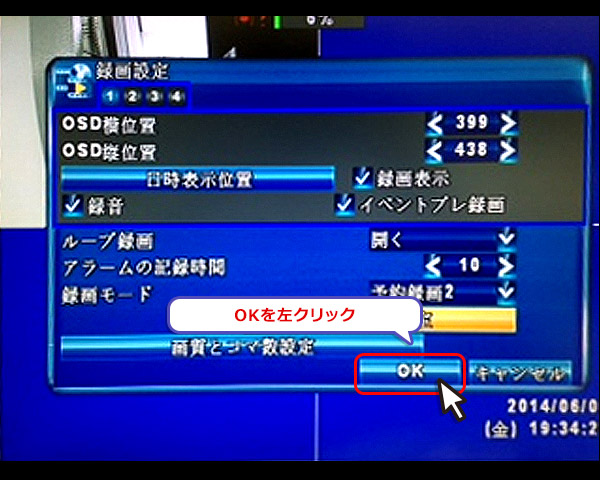RD-4254 よくあるお問い合わせ
- Q1 メニュー画面を開くまで
- Q2 常時録画方法
- Q3 常時録画の止め方
- Q4 タイムリサーチ再生
- Q5 イベント検索設定
- Q6 カメラ1台を全画面表示
- Q7 分割画面表示方法
- Q8 スケジュール録画設定方法
- Q9 動体検知録画方法
- Q10 設定初期化
- Q11 HDD初期化
- Q12バックアップ方法
- Q13バックアップ再生方法
- Q14画質とコマ数設定
RD-4254 動体検知録画方法
(1)画面上で右クリックします。
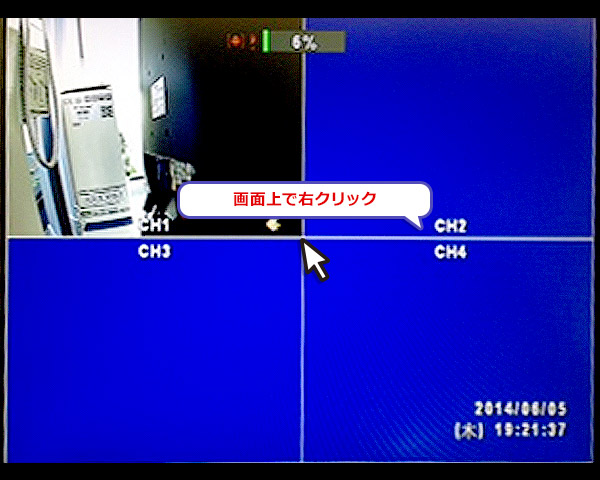

(2)一番左のアイコンを左クリックします。。


(3)【イベント設定】アイコンを左クリックします。
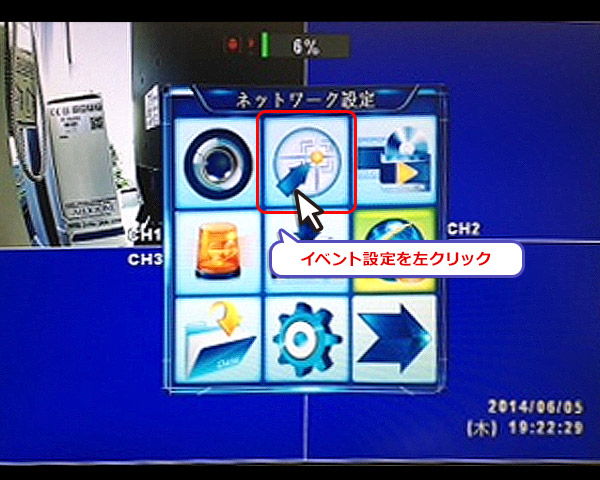

(4)【モーション設定】を左クリックします。
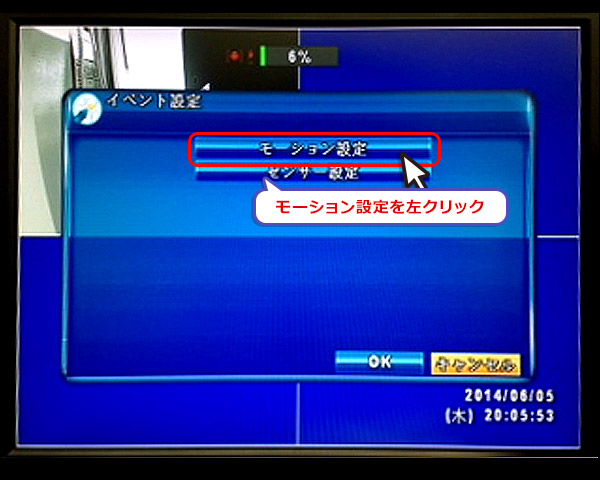

(5)設定したいカメラの番号を左クリックします。
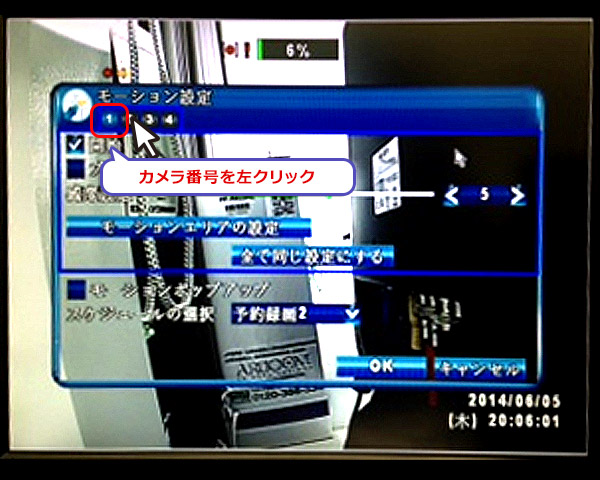

(6)【開始】を左クリックしてチェックを入れます。
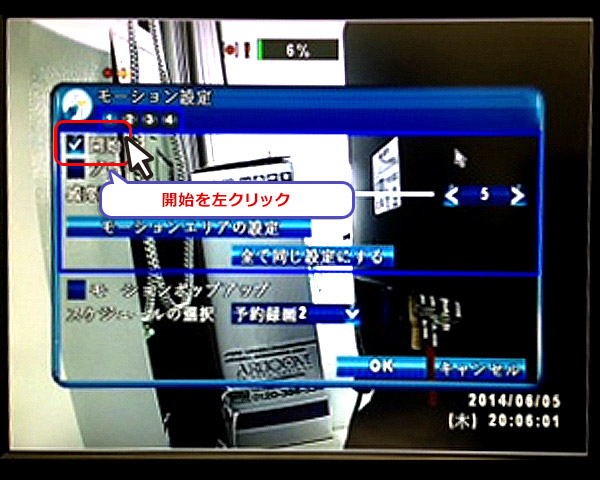

(7)予約録画の番号を設定し、【OK】を左クリックします。
(本マニュアルでは予約録画2で設定)
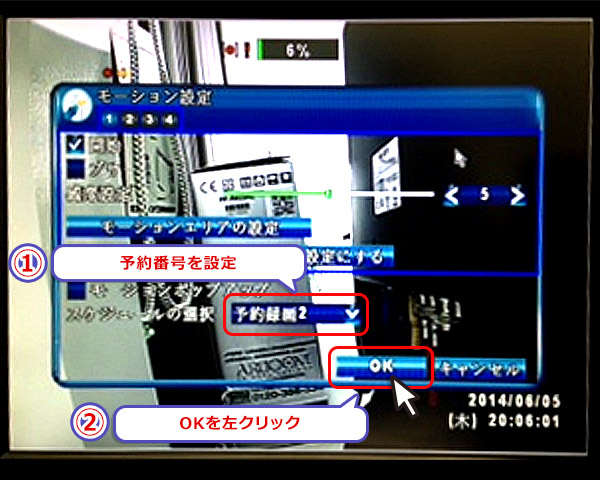

(8)イベント設定画面に戻りますので、【OK】を左クリックします。
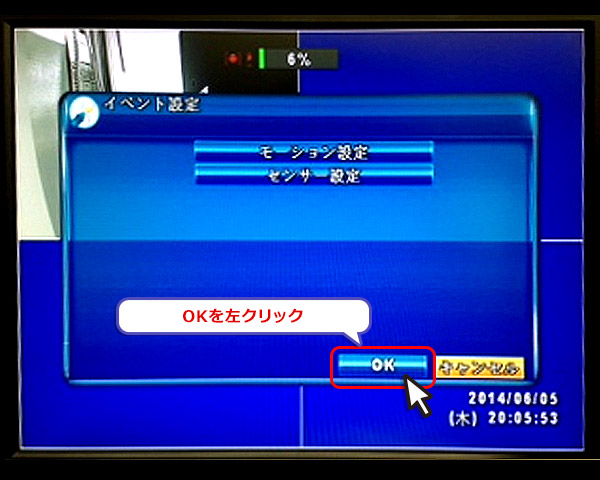

(9)メニュー画面に戻りますので、【録画設定】アイコンを左クリックします。
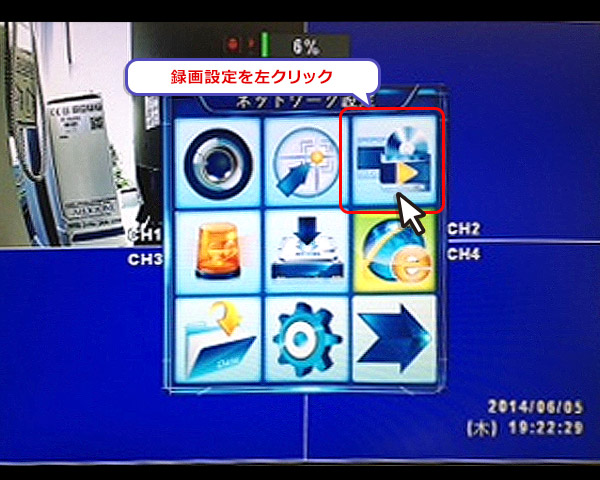

(10)【予約録画設定】を左クリックします。
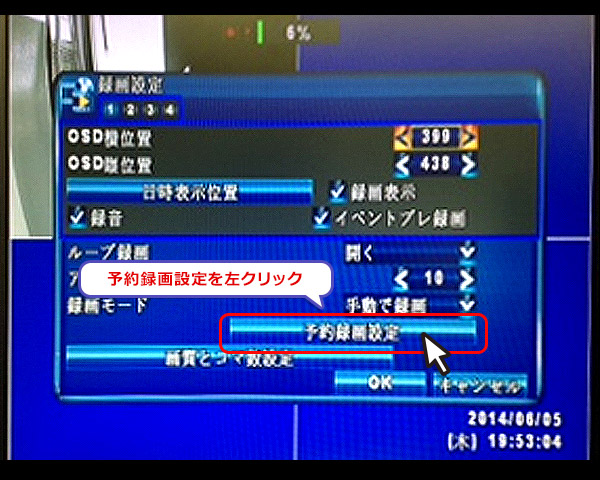

(11)予約録画番号を任意のものに設定します。
(本マニュアルの場合、予約録画2)
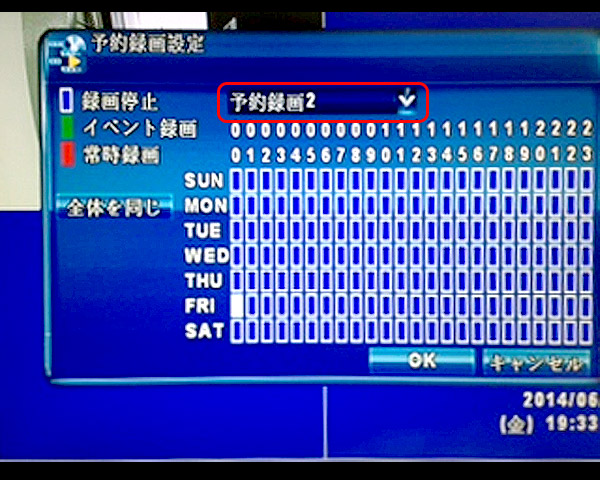

(12)「イベント録画」を左クリックします。
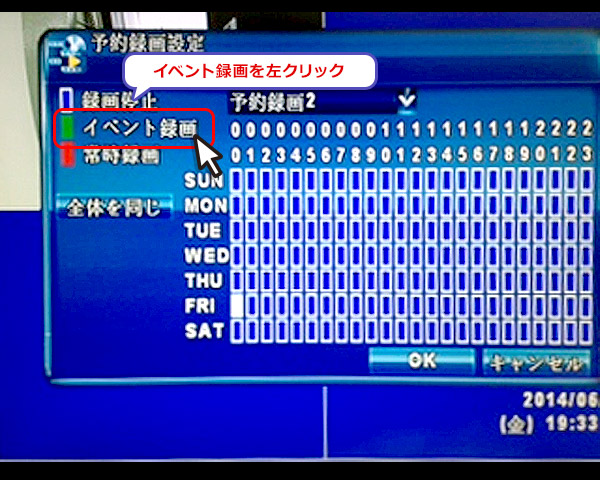

(13)イベント録画を行いたい曜日と時間の部分を左クリックします。
選択する時間が多い場合は、左クリック後ドラックでまとめて選択できます。
選択した部分は緑色で表示されます。
(本マニュアルの場合、水曜日の4時~木曜日の23時までに設定)
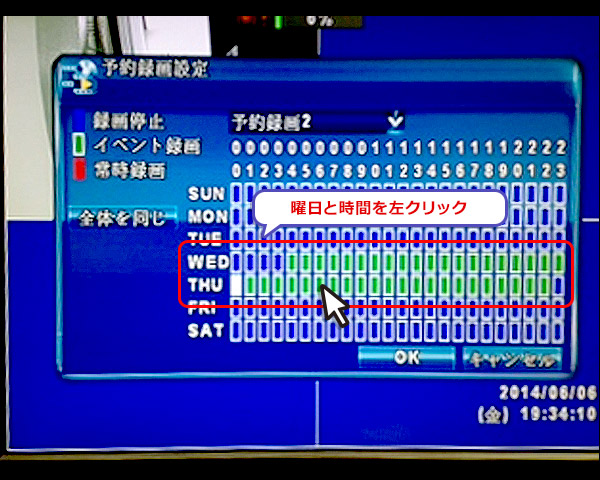

(14)OKを左クリックします。
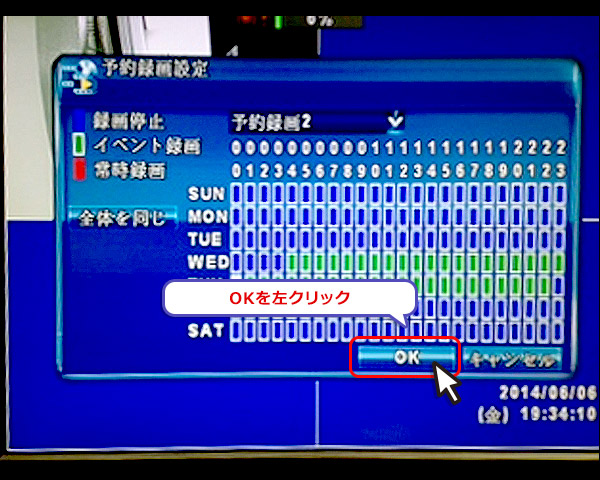

(15)録画設置画面に戻りますので、「録画モード」にて5で確認したものと同じ番号を選択します。
(本マニュアルの場合、予約録画2)


(16)【OK】を左クリックして、予約録画完了です。